듀얼 모니터 설정에서 다른 배경 화면을 설정할 수 없음 [Fix]
최근 듀얼 모니터 설정을 사용하는 일부 Windows 11 사용자는 각 모니터에 다른 배경 화면을 설정하는 것과 관련된 문제에 대해 불평하고 있습니다. 각 모니터에 대해 서로 다른 배경 화면을 설정하려고 할 때마다 동일한 이미지가 허용되어 두 모니터에 표시됩니다. 이것은 이상적인 상황이 아니므로 사용자는 어떻게 해야 합니까? 음, 올바른 방향으로 나아가는 방법이 있습니다. 그리고 예상하셨겠지만 듀얼 모니터 시스템에서 서로 다른 배경 화면을 설정하는 방법에 대해 설명하겠습니다 .
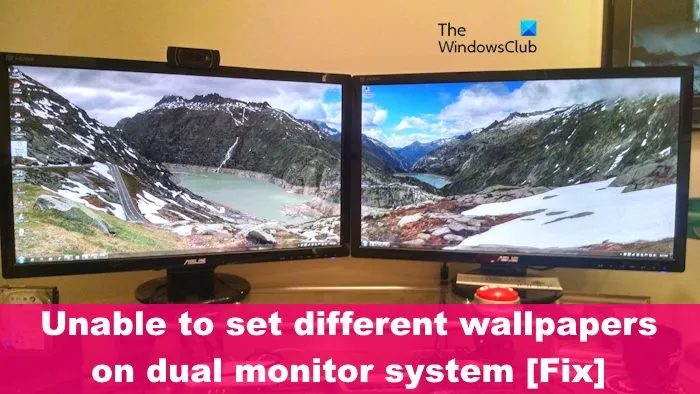
듀얼 모니터 설정에서 다른 배경 화면을 설정할 수 없습니다.
Windows 11/10에서 듀얼 모니터에 대해 다른 배경을 설정할 수 없는 경우 이 해결 방법 또는 무료 도구를 사용하여 다른 배경 화면을 설정하십시오.
1] 모든 Windows 11 데스크톱 삭제
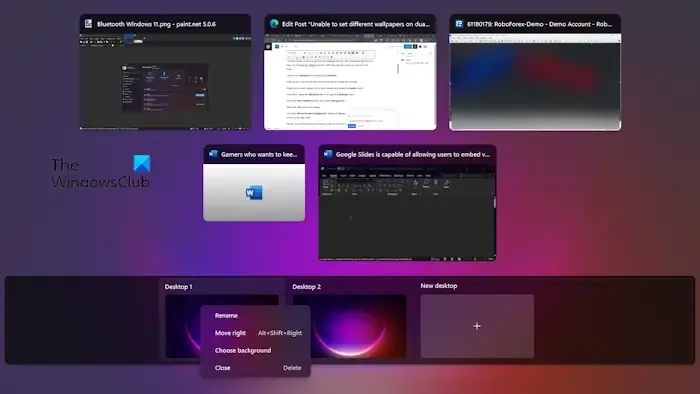
여기서 첫 번째 해결책은 하나를 제외한 모든 데스크톱을 제거하는 것입니다. 우리는 이것이 재발할 가능성이 있는 버그라는 것을 이해합니다. 그 말로 문제를 해결하는 방법에 대해 논의합시다.
작업 표시줄 에 있는 바탕 화면 아이콘을 클릭합니다 .
여러 데스크톱이 열려 실행 중인 것을 볼 수 있습니다.
기본 데스크톱 대신 각각을 마우스 오른쪽 버튼으로 클릭하고 삭제 버튼을 선택합니다.
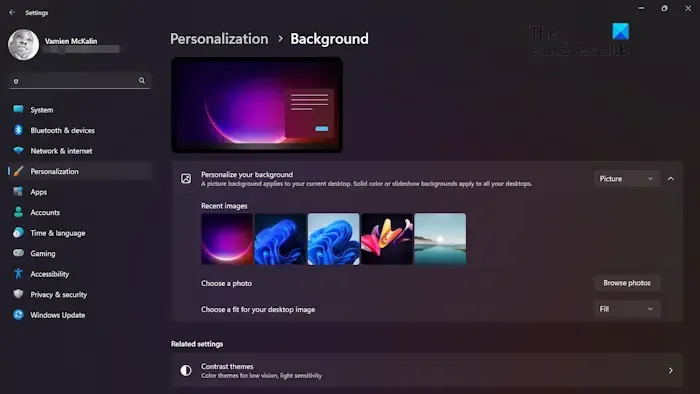
여기에서 Windows 키 + I를 눌러 설정 메뉴를 엽니다 .
개인화 영역 으로 이동한 다음 배경을 선택합니다 .
그런 다음 이미지를 마우스 오른쪽 버튼으로 클릭합니다.
Set as desktop background 대신 Set as monitor background 라고 표시 되면 올바른 방향으로 가고 있는 것입니다.
마지막으로 각 모니터에 표시할 사진을 클릭하면 됩니다.
2] 타사 앱 사용
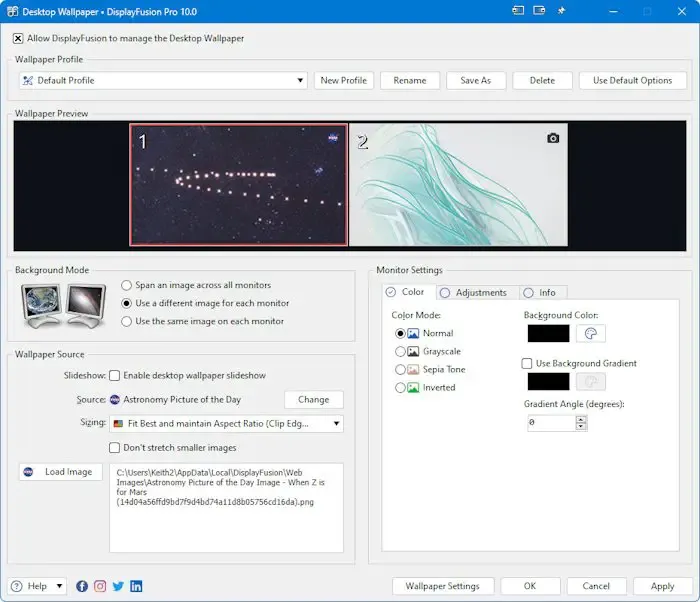
위의 방법이 작동하지 않으면 타사 응용 프로그램을 활용하는 것이 좋습니다. 현재 최고 중 하나는 DisplayFusion 으로 알려진 도구입니다 . 이 도구가 열리면 사용자에게 다중 모니터 작업 표시줄을 비활성화하도록 요청합니다.
시작 및 실행되면 작업 표시줄에서 모든 기능에 액세스할 수 있습니다. DisplayFusion이 제공하는 모든 기능에 액세스하려면 작업 표시줄을 마우스 오른쪽 버튼으로 클릭하기만 하면 됩니다. 예를 들어 구성하려는 모니터 기능을 선택할 수 있습니다.
2개의 모니터에 2개의 다른 월페이퍼를 사용할 수 있습니까?
집에 듀얼 모니터 설정이 있는 경우 각 모니터마다 다른 월페이퍼를 사용할 수 있습니다. Microsoft는 Windows 11/10에서 이를 가능하게 했으므로 사람들이 작동하는 데 많은 문제가 없어야 합니다.
듀얼 모니터에서 다른 화면 해상도를 어떻게 수정합니까?
먼저 바탕 화면을 마우스 오른쪽 버튼으로 클릭하고 디스플레이 설정을 선택해야 합니다. 거기에서 조정하려는 번호가 매겨진 상자를 클릭합니다. 디스플레이 해상도까지 아래로 스크롤하고 드롭다운 상자를 통해 원하는 해상도를 선택합니다. Keep Changes 를 클릭하여 완료하면 됩니다 .
답글 남기기